- Microsoft Store adalah komponen utama Windows 10, sumber resmi dan utama aplikasi.
- Kode kesalahan server tersandung 0x80072F05 terjadi saat Anda mencoba menggunakan Microsoft Store.
- Jika Anda memerlukan informasi lebih lanjut tentang ini semua, kunjungi komprehensif kami halaman Toko Microsoft.
- Untuk masalah PC lainnya, jangan ragu untuk memeriksa kami Pusat Pemecahan Masalah untuk solusi.

Perangkat lunak ini akan menjaga driver Anda tetap aktif dan berjalan, sehingga menjaga Anda tetap aman dari kesalahan umum komputer dan kegagalan perangkat keras. Periksa semua driver Anda sekarang dalam 3 langkah mudah:
- Unduh DriverFix (file unduhan terverifikasi).
- Klik Mulai Pindai untuk menemukan semua driver yang bermasalah.
- Klik Perbarui Driver untuk mendapatkan versi baru dan menghindari kegagalan fungsi sistem.
- DriverFix telah diunduh oleh 0 pembaca bulan ini.
Windows 10 menghadirkan segala macam fitur luar biasa, tetapi terlepas dari semua fitur dan peningkatan barunya, ada masalah tertentu yang dapat terjadi dari waktu ke waktu.
Salah satu kesalahan yang didapat pengguna adalah Server tersandung Kode kesalahannya adalah 0x80072F05, jadi mari kita jelajahi dan lihat cara memperbaiki masalah ini.
Servernya tersandung bisa menjadi kesalahan yang mengganggu yang akan mencegah Anda menggunakan Microsoft Store. Berbicara tentang kesalahan ini, pengguna melaporkan masalah berikut yang terkait dengannya:
- 80072ee7 Windows 10 Store – Kesalahan 80072ee7 dapat diperbaiki dengan menggunakan salah satu solusi kami.
- Cache Microsoft Store mungkin rusak – Dapat muncul jika cache Microsoft Store Anda rusak. Anda dapat memperbaiki masalah hanya dengan menghapus cache.
- Halaman tersandung server tidak dapat dimuat – Ini adalah variasi lain dari kesalahan ini, dan jika Anda menemukannya, pastikan untuk mencoba menonaktifkan antivirus Anda.
- Server tersandung 0x8000ffff – Kesalahan ini dapat muncul saat menggunakan Microsoft Store. Jika itu terjadi, coba nonaktifkan proxy Anda dan periksa apakah itu membantu.
- Windows 10 Store tidak dapat terhubung ke server – Jika Anda mengalami masalah ini, Anda mungkin ingin mencoba mendaftarkan ulang aplikasi Microsoft Store Anda.
- Server tersandung Microsoft Store – Ini adalah masalah yang relatif umum dan untuk memperbaikinya, pastikan untuk memeriksa apakah layanan yang diperlukan berjalan.
Kesalahan ini biasanya terjadi ketika Anda mencoba mengakses Microsoft Store, tetapi ada beberapa solusi yang tersedia.
Hal pertama yang perlu Anda ketahui tentang masalah ini adalah terkadang ada masalah internal dengan Microsoft Store, jadi solusi terbaik adalah menunggu beberapa saat dan menyegarkan halaman untuk melihat apakah masalahnya terselesaikan.
Selain itu, selalu baik untuk selalu memperbarui Windows Anda, karena pembaruan menawarkan perbaikan untuk masalah internal tersebut. Juga jika Anda mengalami masalah dengan Microsoft Store, Anda mungkin ingin menonaktifkan sementara antivirus Anda dan coba lagi.
Bagaimana saya bisa memperbaiki Kesalahan Toko Microsoft 0x80072F05?
1. Periksa antivirus Anda
 Menggunakan antivirus itu penting jika Anda ingin melindungi PC Anda dari perangkat lunak perusak. Namun, terkadang pengaturannya dapat mengganggu koneksi jaringan Anda yang menyebabkan Servernya tersandung kesalahan untuk muncul.
Menggunakan antivirus itu penting jika Anda ingin melindungi PC Anda dari perangkat lunak perusak. Namun, terkadang pengaturannya dapat mengganggu koneksi jaringan Anda yang menyebabkan Servernya tersandung kesalahan untuk muncul.
Untuk memperbaiki masalah ini, disarankan untuk memeriksa anti Virus pengaturan dan nonaktifkan pengaturan apa pun yang mungkin mengganggu koneksi jaringan Anda.
Avast pengguna melaporkan bahwa mereka harus mengaktifkan Mode Berbagi Internet di Pengaturan firewall untuk memperbaiki masalah ini, jadi pastikan untuk melakukannya. Jika Anda tidak dapat menemukan fitur ini, atau jika masalah masih berlanjut, Anda mungkin ingin mempertimbangkan untuk beralih ke antivirus lain.
Ada banyak solusi hebat di pasaran, tetapi kami sangat menganjurkan Anda untuk menggunakan VIPRE Antivirus Plus. Ini adalah solusi keamanan yang sangat kuat yang tidak akan mengganggu Microsoft Store atau aplikasi lainnya.
Fiturnya yang paling kuat adalah Perlindungan Aktif Lanjutan yang menggunakan teknologi pembelajaran mesin untuk mengidentifikasi dan memblokir bahkan malware polimorfik terbaru.

VIPRE Antivirus Plus
Anda akan dapat menggunakan salah satu aplikasi Anda, termasuk Microsoft Store secara bebas, tanpa gangguan.
Kunjungi situs web
2. Nonaktifkan proxy
- tekan Tombol Windows + I jalan pintas untuk membuka Aplikasi pengaturan.
- Pergi ke Jaringan & Internet.

- Di menu di sebelah kiri, pilih Proksi, dan di panel kanan nonaktifkan semua opsi.

Banyak pengguna menggunakan proxy untuk melindungi privasi mereka secara online, namun, proxy Anda dapat mengganggu koneksi Internet Anda dan menyebabkan Servernya tersandung kesalahan untuk muncul. Untuk memperbaiki masalah ini, Anda hanya perlu menonaktifkan proxy di Windows 10 Anda.
Setelah melakukan itu, periksa apakah masalahnya sudah teratasi. Jika Anda masih ingin melindungi privasi Anda secara online, Anda mungkin ingin mempertimbangkan untuk menggunakan VPN bukannya proksi.
Ada banyak aplikasi VPN hebat yang tersedia di pasaran, tetapi Akses Internet Pribadi menawarkan perlindungan terbaik, dan itu tidak akan mengganggu Microsoft Store seperti halnya proxy, jadi pastikan untuk mencobanya.
VPN yang luar biasa ini tidak memiliki versi uji coba gratis tetapi menawarkan jaminan uang kembali 30 hari sehingga Anda akan memiliki semua waktu di dunia untuk mengujinya.

Akses Internet Pribadi
Selain menjauh dari aplikasi Anda, PIA menawarkan pengalaman menjelajah yang bebas lag, dan sepenuhnya aman.
Kunjungi situs web
3. Sesuaikan waktu dan tanggal Anda
 Ini terdengar agak sederhana, tetapi terkadang jika karena alasan tertentu waktu dan tanggal Anda tidak benar Microsoft Store akan memberi Anda kesalahan ini, jadi solusi paling sederhana adalah memeriksa waktu dan tanggal Anda dan melihat apakah itu benar.
Ini terdengar agak sederhana, tetapi terkadang jika karena alasan tertentu waktu dan tanggal Anda tidak benar Microsoft Store akan memberi Anda kesalahan ini, jadi solusi paling sederhana adalah memeriksa waktu dan tanggal Anda dan melihat apakah itu benar.
Banyak pengguna melaporkan bahwa solusi ini berhasil untuk mereka, jadi kami sangat menyarankan Anda untuk mencobanya.
4. Bersihkan cache Microsoft Store
- Pencarian untuk WSReset.exe dan jalankan sebagai administrator dengan mengklik kanan dan memilih Jalankan sebagai administrator.

- Microsoft Store akan terbuka dan Anda akan mendapatkan pesan yang mengatakan Cache untuk Store telah dihapus. Anda sekarang dapat menelusuri Store untuk aplikasi.
Setelah membersihkan cache, periksa apakah masalahnya sudah teratasi.
Microsoft Store tidak memuat? Periksa panduan ahli ini untuk memperbaiki masalah
5. Daftarkan ulang Aplikasi Microsoft Store
- Di bilah Pencarian ketik powershell dan pilih Jalankan sebagai administrator untuk memulai Windows PowerShell
 .
. - Ketika PowerShell terbuka ketik perintah berikut dan tekan Memasukkan:
Dapatkan-AppXPackage | Foreach {Add-AppxPackage -DisableDevelopmentMode -Register "$($_.InstallLocation) AppXManifest.xml"}
- Komputer Anda akan restart ketika proses selesai.
- Di bilah Pencarian ketik powershell dan pilih Jalankan sebagai administrator untuk memulai Windows PowerShell
Catatan Editor: Artikel ini berlanjut di halaman selanjutnya. Jika Anda tertarik dengan postingan Microsoft Store lainnya, lihat koleksi panduan kami yang luas.
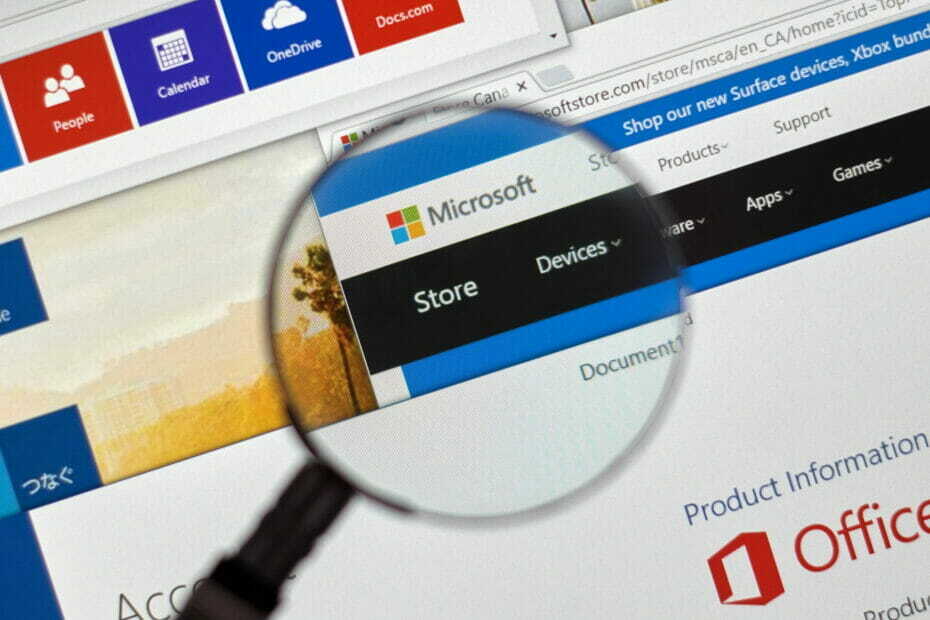

![Kode kesalahan DoorDash 500 [Terpecahkan]](/f/557d28405b8f90bc4621d1676ffd8bc6.jpg?width=300&height=460)